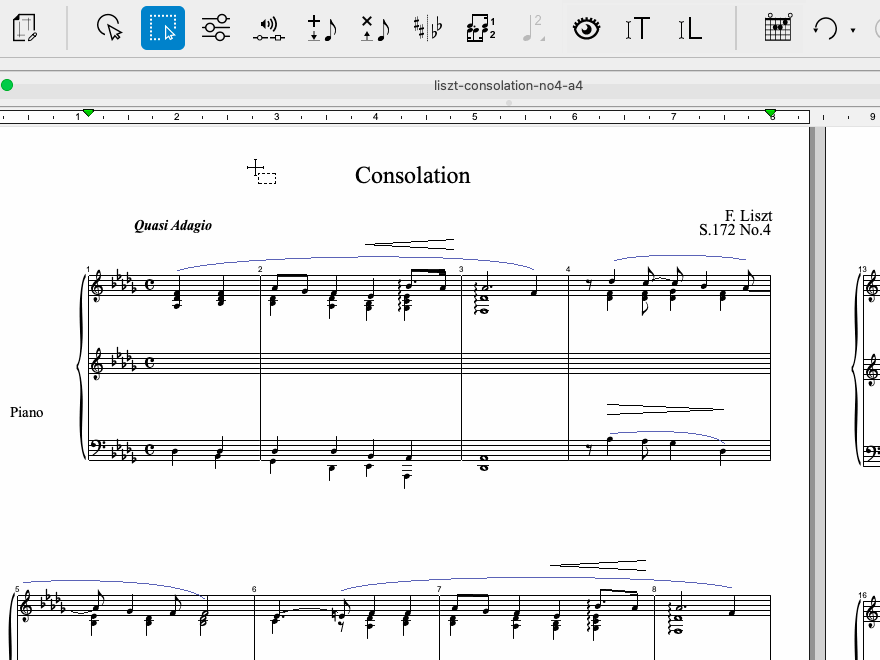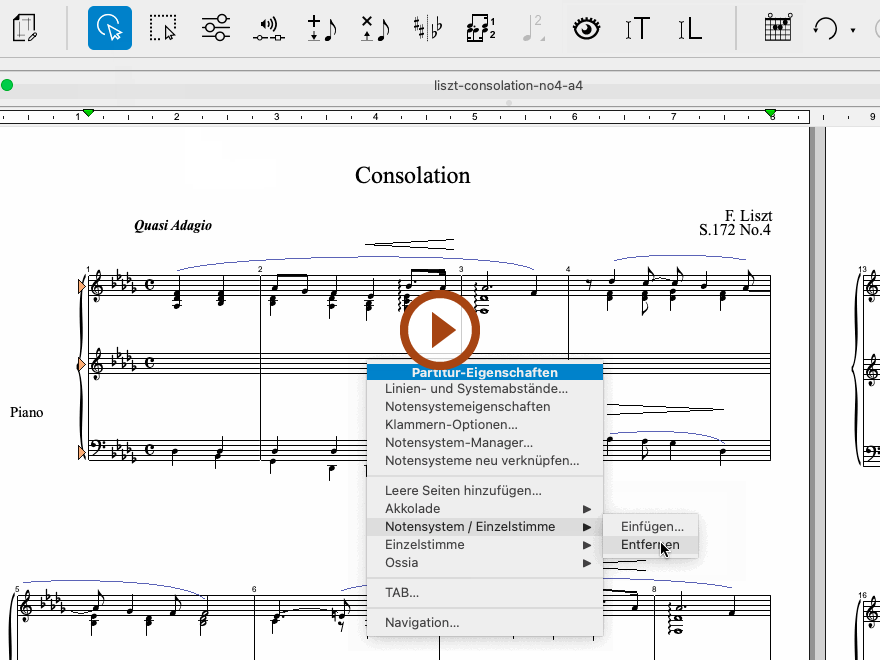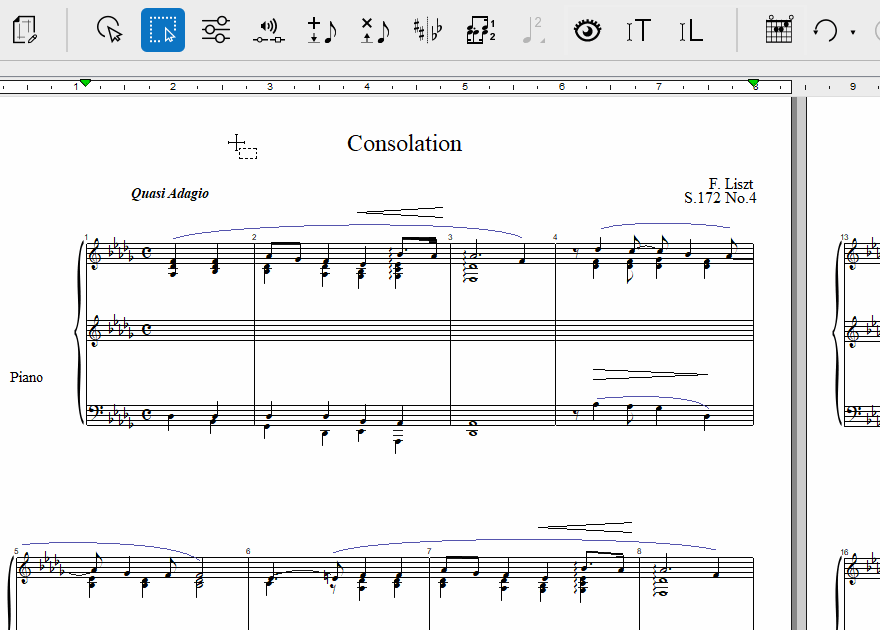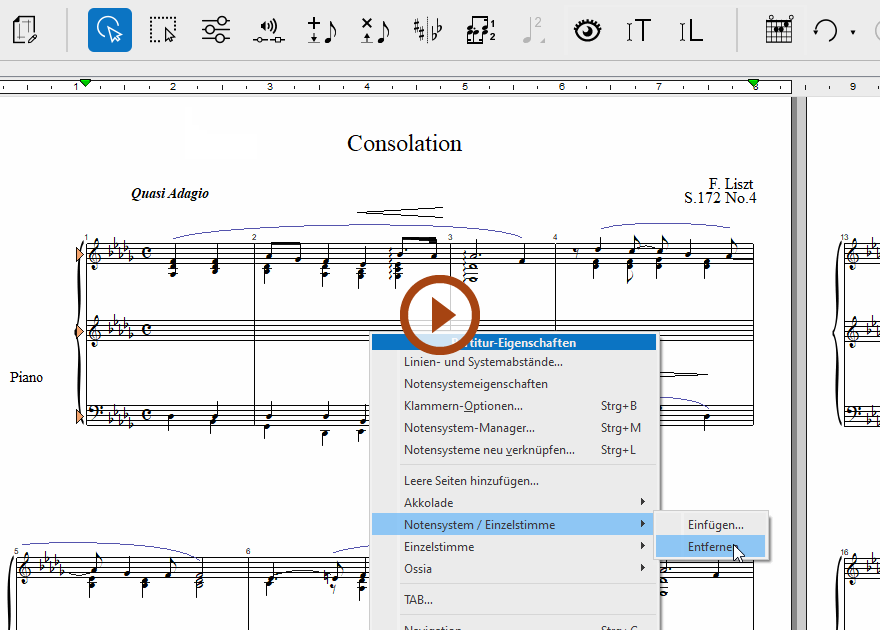Systembearbeitung via Partitur-Eigenschaften
Ein Notensystem in ein bestehendes ENF-Dokument einfügen oder aus diesem entfernen bzw. es ausblenden - dazu steht dir in SmartScore der Notensystem-Manager zur Verfügung. Es ist aber auch möglich, solche Systembearbeitungen mit dem Eigenschaften-Tool mittels Rechtsklick in ein beliebiges Notensystem direkt zu starten und auszuführen. Wie es geht, erfährst du hier.

So funktioniert es …
1. Ein leeres Notensystem in ein ENF-Dokument einfügen
Das Einfügen, Ausblenden oder Entfernen von Notensystemen erledigst du grundsätzlich im Notensystem-Manager von SmartScore, der dir eine Vielzahl an Möglichkeiten dazu bietet. An dieser Stelle zeigen wir dir, wie du auf die Schnelle ein neues und leeres Notensystem quasi als Stimme in das gesamte ENF-Dokument einfügst und aus diesem wieder entfernst. Willst du mehr über die Arbeit mit Notensystemen erfahren, dann klicke hier: Notensystem-Manager und Partiturmanager
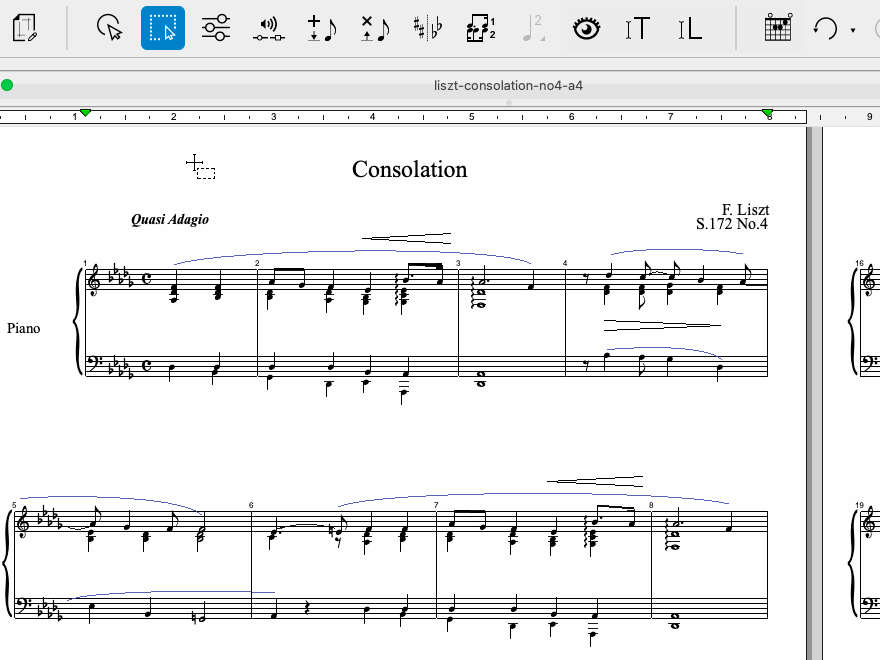
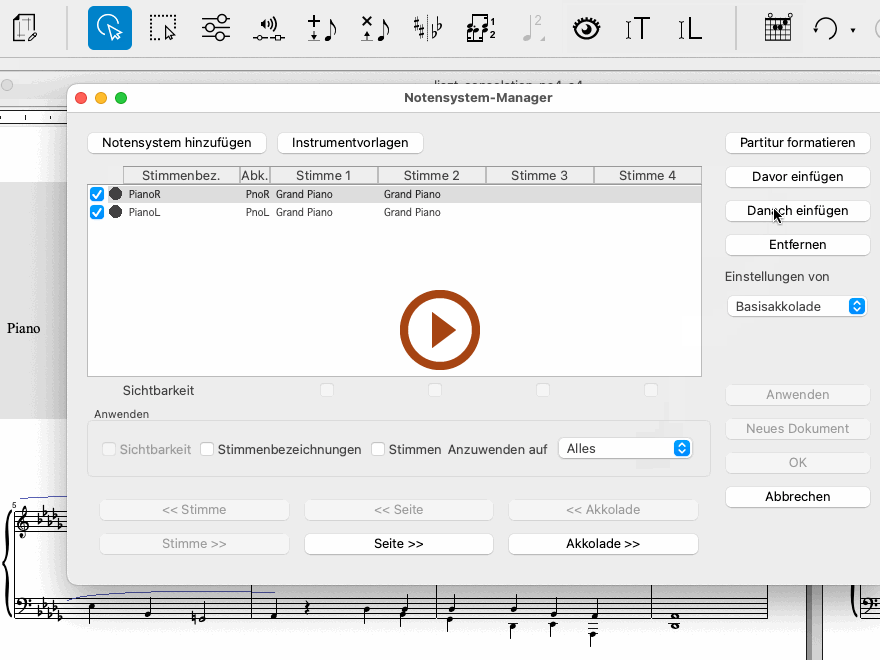
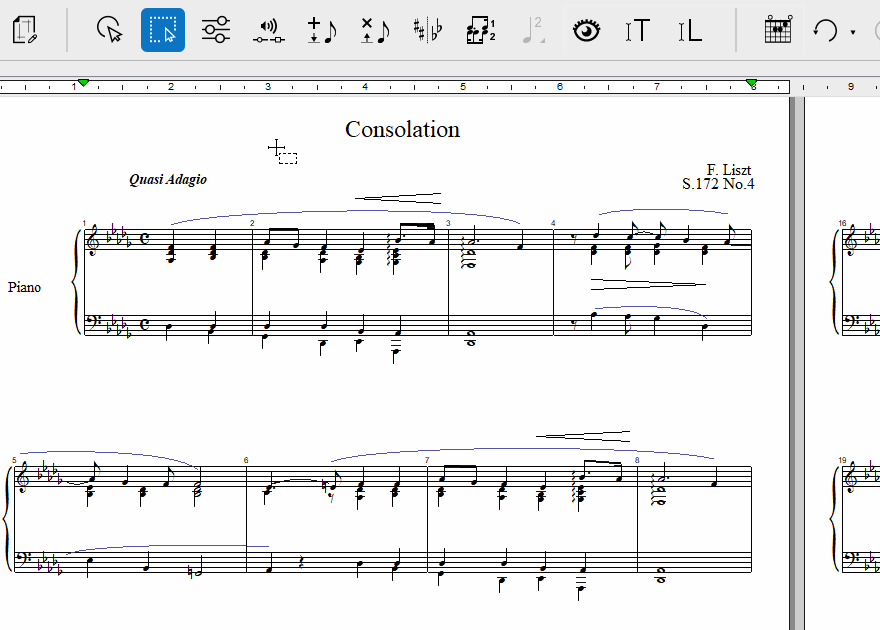
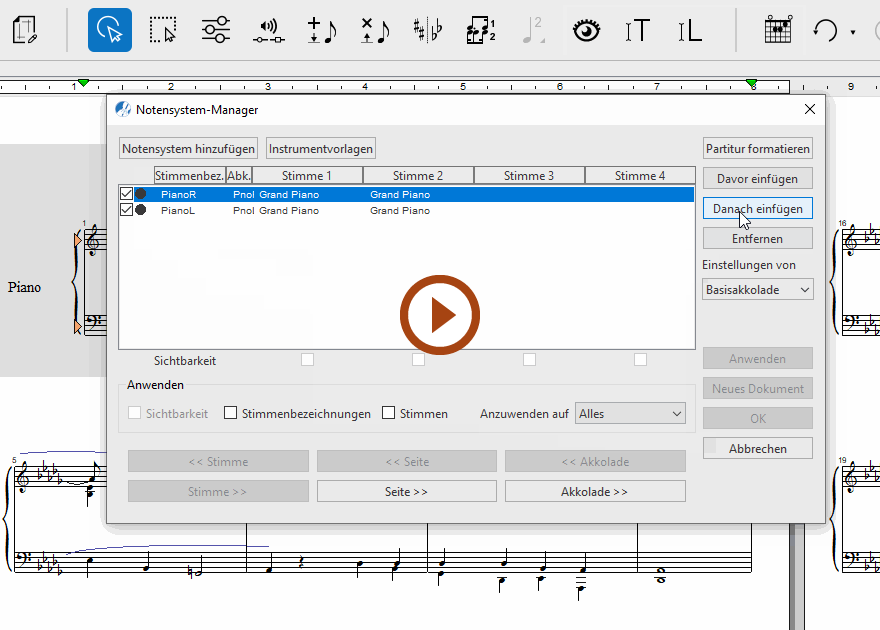
2. Ein Notensystem aus einer einzelnen Akkolade entfernen
Wenn du mit der hier beschriebenen Methode ein Notensystem aus einer einzelnen Akkolade entfernst, dann wird dieses System nicht aus dem Dokument gelöscht, sondern an dieser Stelle nur ausgeblendet. Das macht z. B. Sinn, wenn du leere (pausierende) Systeme entfernen und somit optimierte Akkoladen erstellen willst. Um ein Notensystem vollständig aus dem Dokument zu löschen, verwendest du den Notensystem-Manager oder den Partiturmanager.